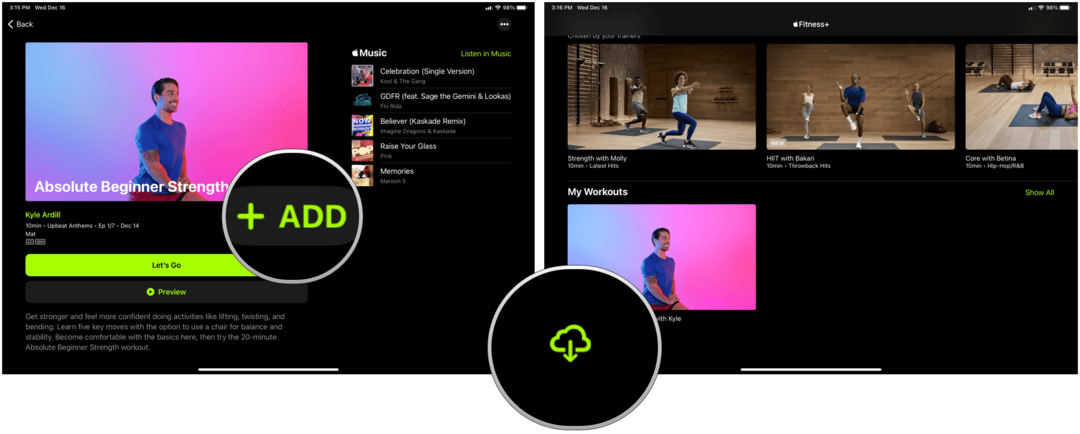6 Suggerimenti essenziali per i Chromebook
Chrome Os Google Chromebook / / July 21, 2020
Ultimo aggiornamento il

Il tuo Chromebook può sembrare semplice ma è capace di molte cose. Ecco alcuni suggerimenti e trucchi per farti girare.
Un Chromebook è un modo conveniente per eseguire le tue elaborazioni di base mentre sei in movimento. Se non conosci Chromebook e Chrome OS, potresti aver bisogno di aiuto per sfruttarlo al meglio. Ecco alcuni suggerimenti e trucchi essenziali per aggirare il tuo Chromebook.
Esegui le app Android sul Chromebook
Uno dei vantaggi di ottenere un nuovo Chromebook è che consente di scegliere ed eseguire milioni di app dal Google Play Store. Ma non tutti i Chromebook possono eseguire app Android e, in alcuni casi, potrebbe essere necessario abilitare prima l'abilità. Tuttavia, la maggior parte dei Chromebook moderni (2017 o più recenti) eseguiranno app Android dal Play Store.
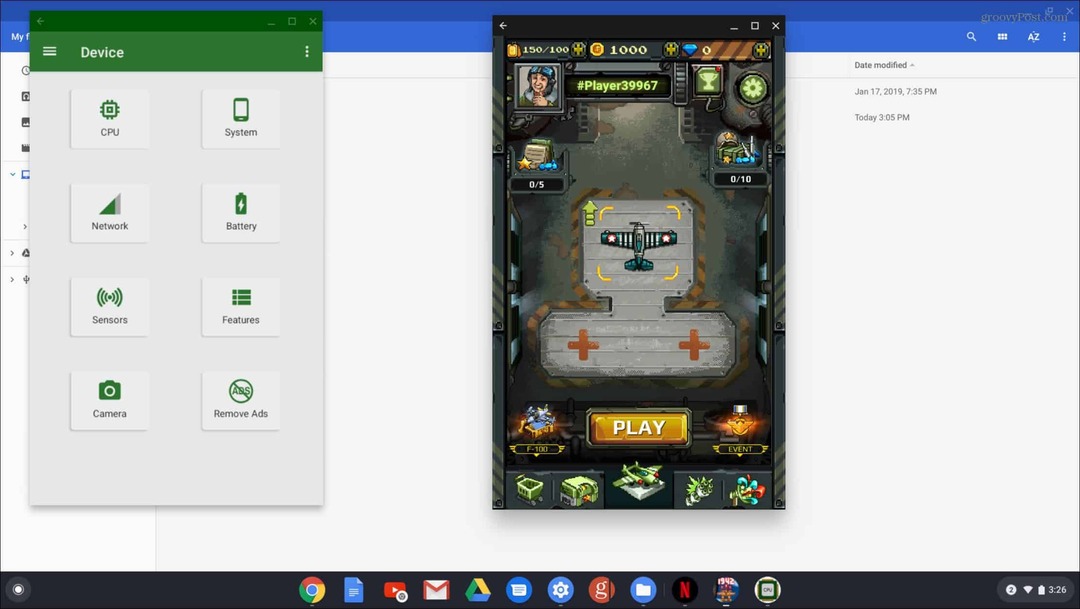
Per di più, leggi il nostro articolo su come eseguire app Android su Chromebook.
Cambia lo sfondo del Chromebook
Potrebbe non piacerti lo sfondo predefinito fornito con il Chromebook. Forse vuoi cambiarlo in qualcosa di diverso o usare le tue foto. Cambiarlo è semplice. Basta fare clic con il tasto destro in qualsiasi punto del desktop e scegliere "Imposta sfondo" dal menu. Quindi scegli tra le immagini predefinite o vai nelle tue e scegline una.
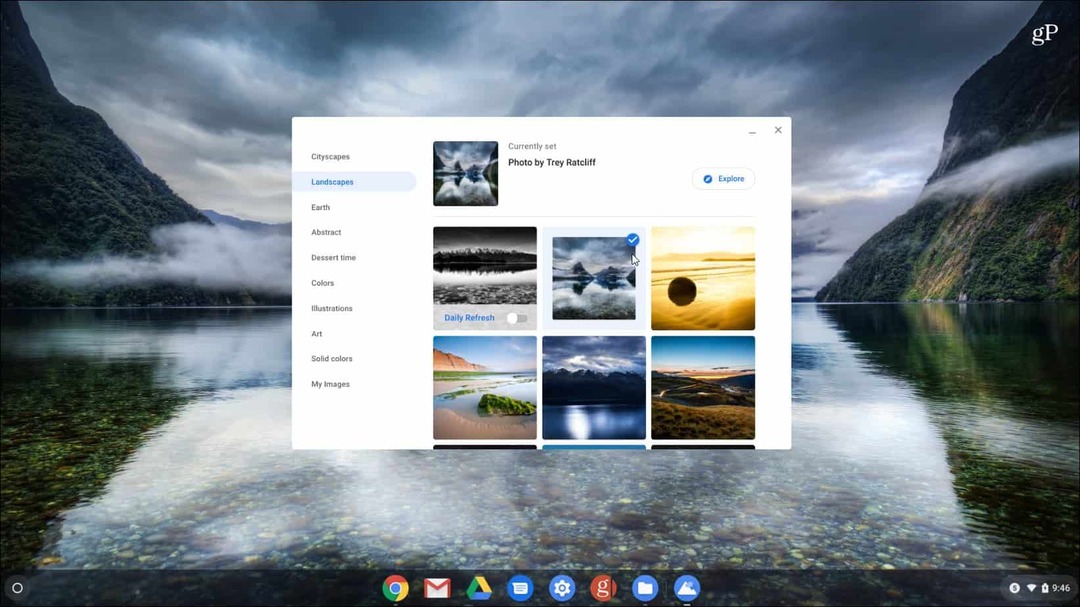
Per istruzioni dettagliate, consulta il nostro articolo su come cambiare lo sfondo sul Chromebook.
Desktop virtuali
Puoi fare molto su un Chromebook. E nel tentativo di aiutarti con le attività, Google ha implementato una funzionalità di Scrivanie virtuali con Chrome OS 76. La funzione è simile a un desktop virtuale su altri sistemi operativi. Ti consente di avere fino a quattro diverse sessioni desktop con diverse app in esecuzione. Per creare un nuovo desktop virtuale, premi il pulsante "New Desk" nell'angolo in alto a destra dello schermo. Quindi per passare da uno all'altro premere il tasto F5 per mostrare tutte le finestre aperte.
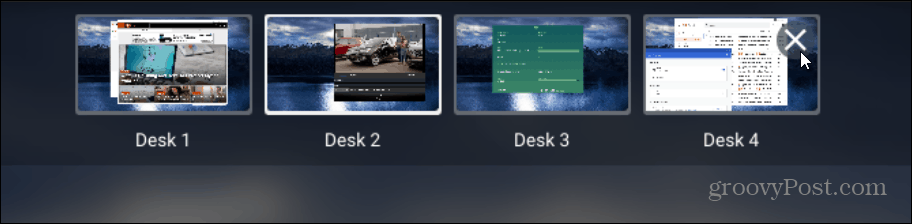
Per istruzioni dettagliate dettagliate, consulta il nostro articolo su come utilizzare i desktop virtuali sul Chromebook.
Scattare una foto
Google ha migliorato la sua app Fotocamera per Chrome OS. Se devi scattare un video o una foto utilizzando il tuo Chromebook utilizzando l'app Fotocamera integrata, puoi farlo. Basta avviare l'app Fotocamera e alternare tra scattare una foto o un video e premere il tasto Disco pulsante.
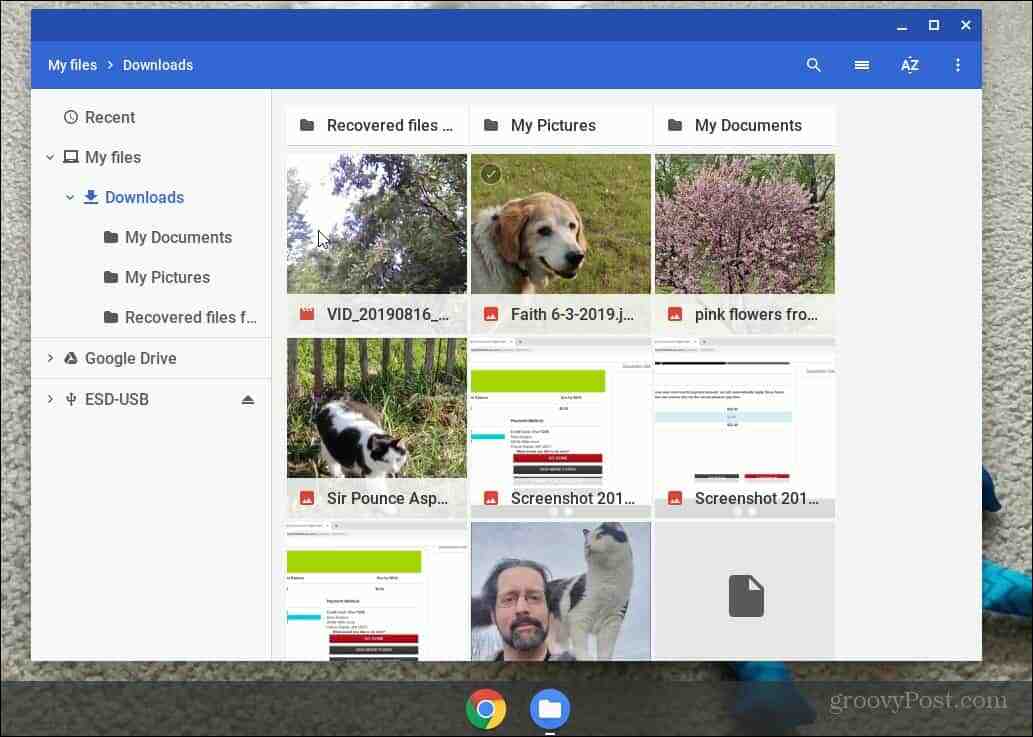
Per maggiori dettagli su dove puoi trovare le tue foto e i tuoi video dopo averli scattati, leggi il nostro articolo su come farlo scatta una foto o un video con l'app Fotocamera sul Chromebook.
Tasti rapidi
Proprio come con altri computer, puoi utilizzare le scorciatoie da tastiera per spostarti nel Chromebook. E poiché la maggior parte degli utenti è mobile e senza mouse, le scorciatoie da tastiera possono farti risparmiare tempo e trackpad o passaggi sul touchscreen.
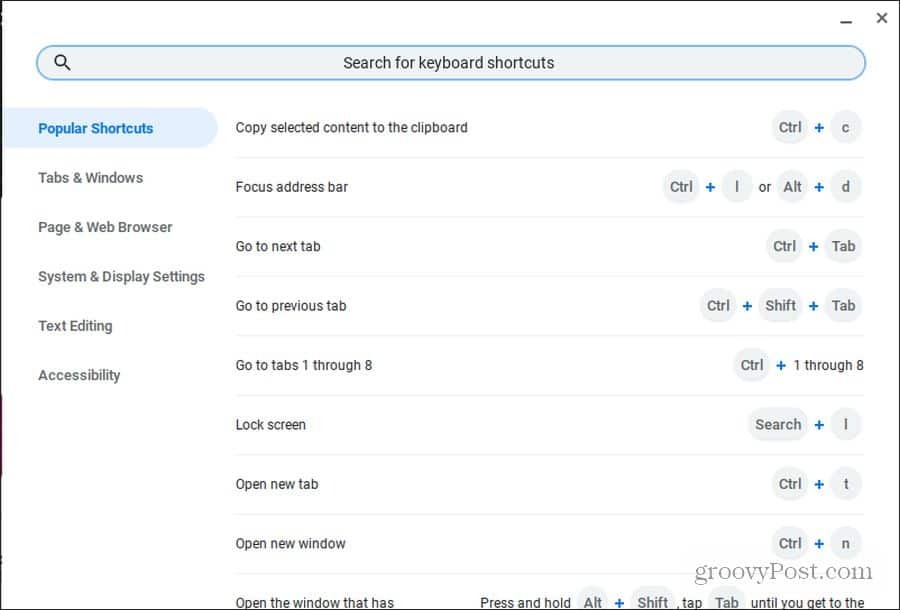
Assicurati di leggere la nostra guida definitiva a scorciatoie da tastiera per Chromebook.
Esegui le app Linux
Oltre a eseguire app Android da Google Play, puoi anche eseguire app Linux. Per farlo devi solo andare nelle Impostazioni del Chromebook e attivare la "Beta Beta" nel pannello di sinistra sotto il Linux (Beta) intestazione.
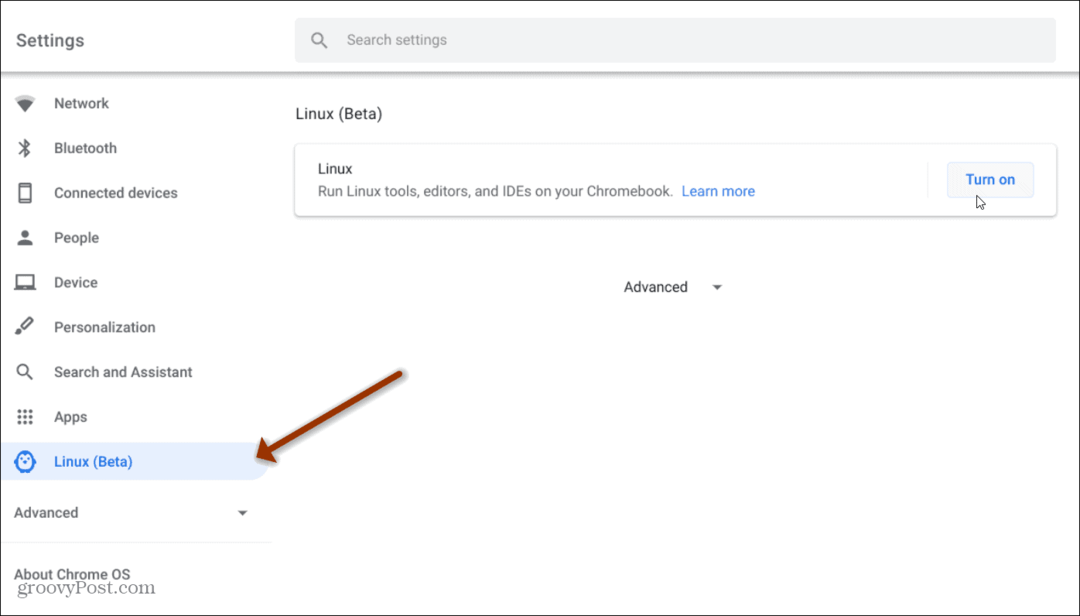
Per maggiori dettagli consulta il nostro articolo su come eseguire app Linux sul Chromebook.
Cos'è il capitale personale? Revisione 2019 incluso il modo in cui lo utilizziamo per gestire il denaro
Sia che tu stia iniziando con gli investimenti o sia un trader esperto, Personal Capital ha qualcosa per tutti. Ecco uno sguardo al ...